Как восстановить удаленные файлы?
- Категория: Технические советы
- – Автор: Игорь (Администратор)
Как восстановить удаленные файлы это один из тех кропотливых вопросов, с которым каждый пользователь однажды сталкивается. И самое важное тут - это не поддаваться панике и соблюдать осторожность. В противном случае есть вероятность, что файлы уже нельзя будет восстановить. Не пугайтесь, все не так сложно, как вам может показаться. Тем не менее, прежде, чем переходить к прочтению настоятельно советуем прочитать первый раздел данного обзора. Итак. приступим.
Восстановление удаленных файлов
Прежде, чем рассматривать разницу между восстановлением удаленных файлов из корзины и тем же, но с очищенной корзиной (или удалением файлов минуя последнюю), необходимо разобраться в том, что происходит с файлом, когда мы говорим Windows его удалить.
Представьте себе, что вы захотели удалить какой-нибудь фильм. А теперь вспомните, сколько времени вы скачивали его на диск? Вспомнили? Молодцы! Удаление обычно происходит мгновенно, в отличии от скачивания, которое может занимать от минут и часов до бесконечности. Разница в скорости заключается в том, как Windows подходит к организации процесса удаления. Дело в том, что при удалении, файл лишь помечается таковым, а не действительно стирается с диска. Именно поэтому, и существует сама возможность его восстановить.
Если бы диски были безмерными, то второго и наверное самого важного аспекта просто не существовало бы. Вот сколько у вас объемом диск? 500 Гб? 1-2 ТБ? Абсолютно не важно. Диск все равно ограничен по размеру. Представьте себе, что вы забили его до отказа, например, теми же фильмами. Диск полон, на него нельзя ничего записать. Соответственно, чтобы записать другой фильм, вам необходимо удалить один из существующих фильмов. Догадались? Правильно, другой фильм будет записан поверх удаленного и, как вы сами понимаете, восстановить файл уже будет нельзя.

Когда операционная система Windows хранит данные о файлах в корзине, то, в большинстве случаев, такие данные защищены от перезаписи и их можно восстановить хоть через неделю, при наличии достаточного свободного места на жестком диске для записи других файлов. Поэтому пока файл находится в корзине, у вас практически всегда будет возможность быстро его восстановить. Этот удачный механизм позволяет оградить начинающих и обычных пользователей от массы случайных ошибок.
Однако, проблема начинается тогда, когда вы очистили корзину или же удалили файлы минуя корзины (с зажатой клавишей shift). При таком удалении, занимаемое пространство удаленными файлами становится доступным для перезаписи. Другими словами, скопировав на диск еще один любой файл, вы рискуете тем, что часть информации удаленного файла будете перезаписана и тогда уже восстановить последний без ошибок будет практически невозможно.
Поэтому, если вы удалили файл минуя корзину, то необходимо по возможности придерживаться следующих советов:
- Во-первых, прекратите любую запись на диск. Остановите скачивание, копирование и прочие действия, которые приводят к перезаписи данных на диске
- Во-вторых, устанавливайте программы для восстановления файлов на другой диск или же сделайте это заранее. Помните, что программы так же состоят из файлов, поэтому их запись на диск может привести к перезаписи данных
- В-третьих, восстанавливайте удаленные файла на другой диск. Смысл заключается в том, что при восстановлении так же может происходить запись данных на диск
Теперь, когда вы знаете о тонкостях удаления и восстановления файлов, можно переходить к самим способам.
Как восстановить удаленные файлы с жесткого диска на компьютере?
Итак, давайте займемся вопросом как восстановить удаленные файлы с жесткого диска на компьютере. Для начала скачайте одну из программ для восстановления файлов. Посмотреть их можно в обзоре или же в каталоге программ. В этом обзоре была выбрана программа под названием Recuva от компании Piriform. Скачайте и установите программу, следуя советам из предыдущего раздела, а затем запустите программу.
В открывшемся окне программы, выберите нужный вам диск (или все диски) и запустите сканирование (как показано на рисунке ниже). По окончанию программы, нужно выбрать файлы для восстановления, а так же указать место, куда вы хотите сохранить их. Помните о том, что удаленные файлы стоит сохранять на другой диск.
Схематически весь процесс показан на рисунке ниже:
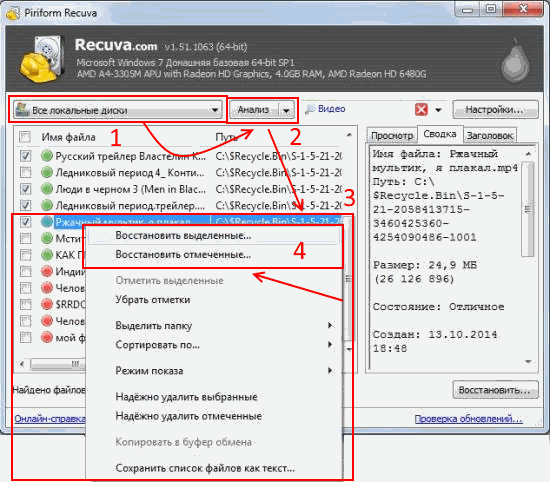
Как видите, ничего сложно нет, важно только соблюдать осторожность.
Как восстановить файлы удаленные из корзины?
Как вы уже наверное догадались, восстановление файлов удаленных из корзины ничем не отличается. Файлы так же будут отмечены как удаленные и будут продолжать храниться на жестком диске. По этой причине, их так же можно восстановить при помощи специальных программ.
В этом совете мы воспользуемся другой программой для восстановления, а именно EASEUS Data Recovery Wizard Free. После скачивания и установки, запустите программу. Процесс выбора области сканирования немного видоизменен, по сравнению с Recuva, но в целом представляет собой все тот же алгоритм. Выбираете диски для сканирования и запускаете сканирование (см. рисунок ниже). После окончания анализа диска, выбираете файлы и каталоги для восстановления, а так же место, куда они будут сохранены.
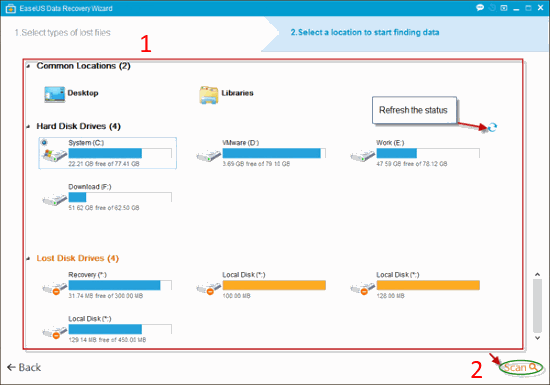
Большинство программ восстановления удаленных файлов достаточно схожи в своем процессе, так что вы сможете смело скачивать любую понравившуюся программу и пользоваться ей. Все шаги будут примерно одинаковыми, хоть и представлены по разному.
Примечание: К сожалению, у программы есть лимит на 2 Гб восстанавливаемых данных. Однако, она хорошо справляется с более сложными случаями, поэтому ее всегда стоит хранить на тот случай, если другие программы не справятся.
Как восстановить удаленные файлы с флешки?

Физическое устройство флешек отличается от привычных жестких дисков, из-за этого может показаться, что восстановление удаленных файлов с флешки намного сложнее и что необходимо специальное программное обеспечение. Отчасти так и есть, однако лишь отчасти. Дело в том, что весь процесс возвращения файла из небытия в основном сводится к операциям с данными файловой системы, то есть к поиску данных файла среди свободного пространства на диске. Другими словами, в большинстве случаев абсолютно не важно какое оборудование используется, процесс восстановления будет одинаковым. Только в случаях, когда дело касается физического повреждения устройства, различие будет давать о себе знать, но в таком случае вам стоит предварительно поискать схожие ситуации в интернете (к сожалению, при повреждениях устройства не существует одного верного способа все восстановить).
Теперь, вы знаете, как можно восстановить удаленные файлы, где бы они не находились, на диске, на флешке или же на другом устройстве.
-
Как узнать какая видеокарта стоит на компьютере? Технические советы

-
Какой ноутбук выбрать для графики? Технические советы

-
Qiwi, WebMoney и Яндекс.Деньги – электронные платежные системы, которые предпочитает Рунет Технические советы

-
Как контролировать температуру процессора? Технические советы

-
Несколько слов об автоматизации транспортной логистики Технические советы

-
ChatFocus бесплатный чат для вашего сайта Технические советы

-
Бесплатная программа складского учета Инфо-Предприятие Технические советы

-
Для чего нужен режущий плоттер? Технические советы

-
Как посмотреть установленные драйвера в Windows 7 с DriverView? Технические советы

-
Как узнать свой ip адрес? Технические советы





